Bài viết này mô tả cách truy cập giao diện emergency recovery user interface (UI) và khôi phục dữ liệu UniFi: Cloud Key hoặc UniFi Cloud Key Gen 2 (UCK-G2-PLUS và UCK-G2). Từ giao diện recovery UI này, bạn có thể đặt lại nó về các giá trị mặc định ban đầu, khởi động lại, tắt nguồn và nâng cấp firmware.
Các lưu ý và yêu cầu:
Để nâng cấp chương trình cơ sở, bạn sẽ cần tải xuống firmware file (.bin) cho Cloud Key trong trang Downloads. Sử dụng menu bên trái để chọn đúng kiểu Cloud Key và tìm firmware mới nhất hiện có.
Để truy cập giao diện này, bạn sẽ cần biết địa chỉ IP của Cloud Key (hiển thị trên màn hình thiết bị).
Cloud Key Gen 2 Emergency Recover
Đối với Cloud Key Gen 2 và Cloud Key Gen 2 Plus (UCK-G2 và UCK-G2-PLUS), hãy làm theo các bước sau để truy cập vào giao diện khôi phục Emergency Recover.
1. Tắt nguồn hệ thống.
2. Nhấn và giữ nút Reset, sau đó bật nguồn Cloud Key bằng cách kết nối nó với nguồn điện.
Cloud Key Gen 2:
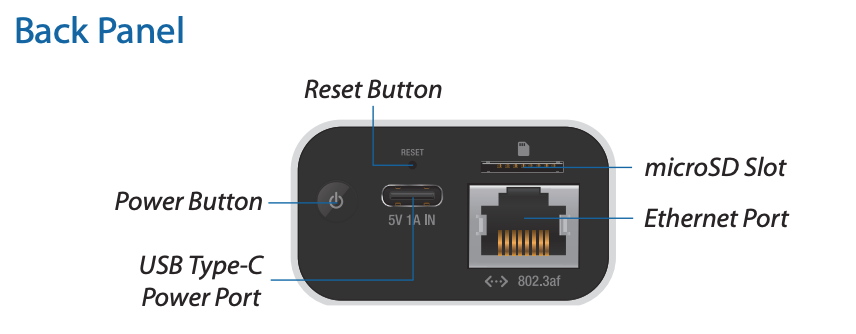
Cloud Key Gen 2 Plus:
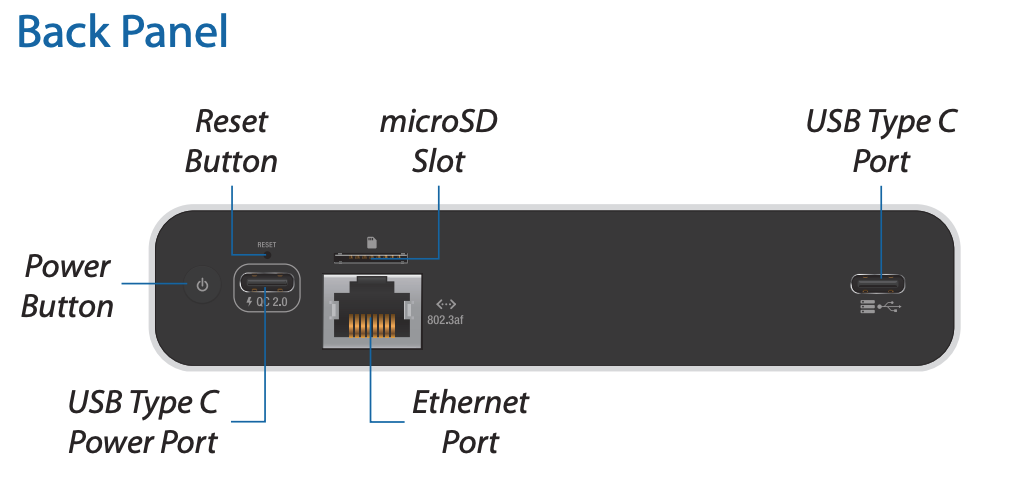
3. Giữ nút Reset trong khoảng 10 giây hoặc cho đến khi nhìn thấy mẫu đèn LED khôi phục ở trong một vòng lặp (xanh-off-trắng). Màn hình LCD trên bảng điều khiển phía trước cũng sẽ hiển thị “RECOVERY MODE.”
4. Khi đèn LED nhấp nháy ở chế độ recovery, hãy mở trình duyệt của bạn và nhập địa chỉ IP cho Cloud Key hiển thị trên màn hình của thiết bị. Nếu địa chỉ IP đến từ DHCP Server của không thể truy cập DHCP thì địa chỉ IP dự phòng sẽ hoạt động: 192.168.1.30. Tuy nhiên, hãy nhớ rằng nếu Cloud Key của bạn có địa chỉ IP được DHCP Server chỉ định thì IP dự phòng sẽ không hoạt động.
5. Bạn sẽ được đưa đến màn hình Recovery Mode. Từ đây, bạn có thể reboot, khởi động lại, tắt nguồn, kiểm tra filesystems và tải lên các file firmware đã cập nhật.
Lưu ý: “Check Filesystems” sẽ chạy fsck trên tất cả các phân vùng và có khả năng khắc phục sự cố. Tuy nhiên nếu lỗi do ổ đĩa bị lỗi, nó có thể sẽ gặp lỗi một lần nữa, vì vậy nếu bạn khôi phục Cloud Key, hãy tải xuống bản sao lưu cấu hình ngay lập tức và nếu nó bị lỗi một lần nữa, hãy xem xét thay thế ổ đĩa.
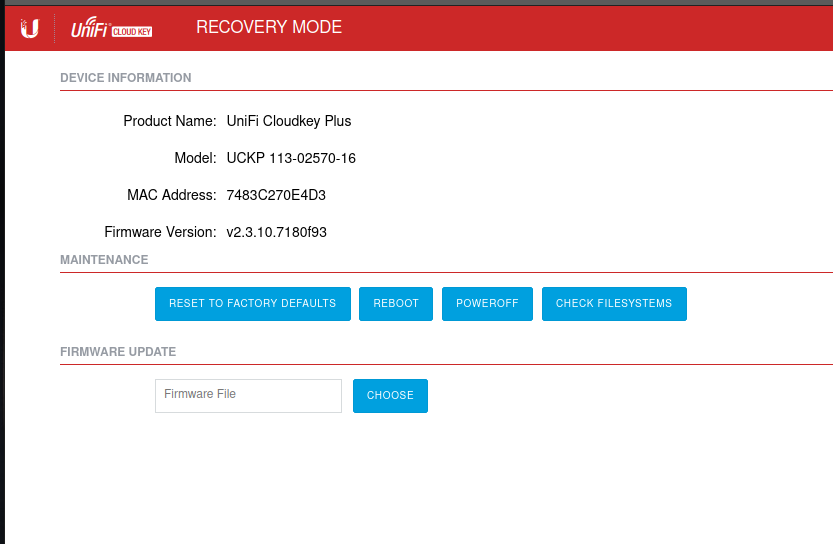
6. Để cập nhật firmware, hãy truy cập trang Downloads, tìm đúng model Cloud Key ở menu bên trái, sau đó nhấp vào nút tải xuống, đọc và chấp nhận thông tin, sau đó tải xuống tệp firmware về máy tính của bạn để tải lên ở giao diện chế độ Recovery Mode. Sau khi nó được tải lên, bạn sẽ phải khởi động lại Cloud Key để hoàn tất quá trình nâng cấp firmware.
7. Đèn LED sẽ ở trong trạng thái nhấp nháy màu trắng trong khi nâng cấp và chuyển trạng thái màu trắng ổn định khi hoàn tất quá trình nâng cấp.
Cloud Key Gen 1 Emergency Recover
Đối với Cloud Key thế hệ đầu tiên, hãy làm theo các bước sau để truy cập Emergency Recovery UI:
1. Tắt nguồn hệ thống.
2. Nhấn và giữ nút reset, sau đó bật Cloud Key bằng cách kết nối nó với nguồn điện.

3. Giữ nút reset trong khoảng 10 giây hoặc giữ cho đến khi bạn nhìn thấy trạng thái đèn recovery LED xuất hiện trong một vòng lặp (xanh lam – off – trắng).
4. Khi đèn LED nhấp nháy trong trạng thái chế recovery mode, hãy mở trình duyệt của bạn và nhập địa chỉ IP cho Cloud Key. Nếu địa chỉ IP đến từ DHCP Server của không thể truy cập DHCP server thì địa chỉ IP dự phòng sẽ hoạt động: 192.168.1.30. Tuy nhiên, hãy nhớ rằng nếu Cloud Key của bạn có địa chỉ IP được DHCP Server chỉ định thì IP dự phòng sẽ không hoạt động. Nếu bạn đang sử dụng Cloud Key Gen 2, bạn sẽ thấy địa chỉ IP của nó trên màn hình thiết bị.
Tips: Nếu bạn không biết địa chỉ IP của Cloud Key của mình, bạn có thể sử dụng lệnh arp -a SSH hoặc phần mềm như nmap để tìm địa chỉ IP.
5. Bạn sẽ được đưa đến màn hình Recovery Mode. Từ đây, bạn có thể reboot, khởi động lại, tắt nguồn và quan trọng nhất là bạn có thể tải lên file bin của firmware đã cập nhật.
6. Để cập nhật firmware, hãy truy cập trang Downloads, tìm đúng model Cloud Key ở menu bên trái, sau đó nhấp vào nút tải xuống, đọc và chấp nhận các thông tin, sau đó tải xuống file firmware về máy tính của bạn để tải lên ở chế độ Recovery Mode UI. Sau khi firmware được tải lên, bạn sẽ phải khởi động lại Cloud Key để hoàn tất quá trình nâng cấp firmware.
7. Đèn LED sẽ có trạng thái màu trắng nhấp trong khi nâng cấp và chuyển sang trạng thái ổn định khi hoàn tất.
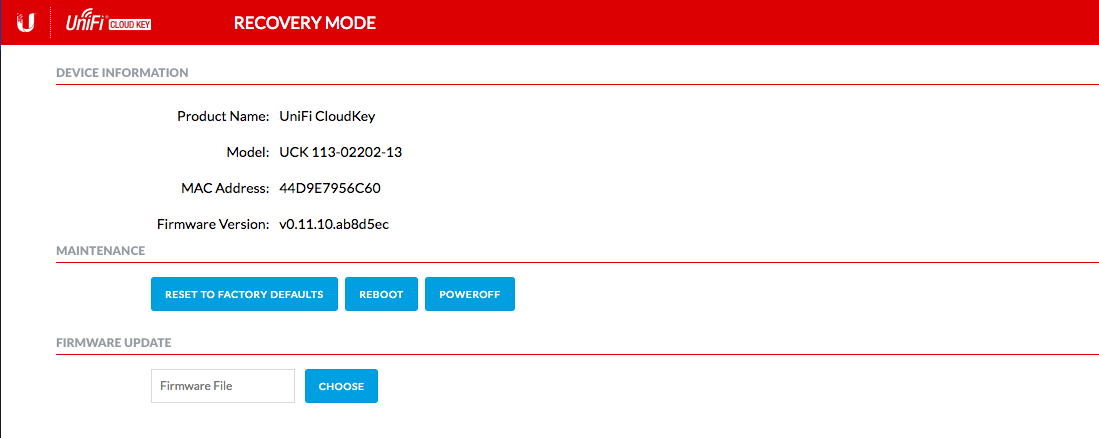
Vừa rồi là tổng quát về cách để bạn có thể truy cập giao diện khôi phục dữ liệu emergency recovery user interface (UI) trên các mẫu UniFi Cloud Key. Mọi thắc mắc bạn có thể liên hệ giải đáp qua
Hỗ Trợ Kỹ Thuật: 028-7300-2222
Số máy lẻ (Ext): 89777 Hoặc 8654